Obsah stránky
Recenze a ocenění
- 📝 Štítky: software Windows Easy Transfer, alternativa k Windows Easy Transfer, software pro přenos souborů z počítače .
- 🎯 Platí pro: Hledání perfektního alternativního softwaru, který nahradí nástroj Windows Easy Transfer pro přenos souborů, programů a nastavení do nového počítače.

Na této stránce se dozvíte vše o nástroji Windows Easy Transfer, co pro vás tento software může udělat a co dělat, když nástroj Windows Easy Transfer není k dispozici v nových systémech Windows. Tato stránka popisuje sedm spolehlivých alternativních softwarů a nástrojů pro Windows Easy Transfer, které můžete použít k úspěšnému přenosu souborů, programů a nastavení v nových počítačích se systémem Windows.
V tomto článku se dozvíte:
- Co je to snadný přenos dat ve Windows? [Výhody a nevýhody]
- Co nahrazuje nástroj Windows Easy Transfer ve Windows 10?
- 4 spolehlivé a bezplatné alternativy k programu Windows Easy Transfer pro Windows 10
- 3 nejlepší placené alternativní software pro Windows Easy Transfer
Co je to snadný přenos dat ve Windows? [Výhody a nevýhody]
🎈 Funkce nástroje Windows Easy Transfer: Podle Wikipedie je Windows Easy Transfer oficiálním nástrojem pro migraci dat vydaným společností Microsoft. Je určen k přenosu osobních souborů, jako jsou uživatelské účty, dokumenty, hudba, obrázky, e-maily, oblíbené položky z internetu, videa atd., a nastavení ze starého počítače do nového.
🎯 Co dalšího umí Migrace profilu uživatele Windows?
- Pomůžeme vám s výměnou starého zařízení nebo se zahájením procesu upgradu počítače přesunutím souborů a nastavení.
- Migrace ze staršího systému na novější operační systém: Windows Vista na Windows 7, Windows 7 na Windows 8/8.1, Windows Vista na Windows 8/8.1.
⏳ Historie nástroje Windows Easy Migration
- Vývojář: Microsoft
- Jiné názvy: MigWiz
- Předchůdce: Nástroj pro migraci uživatelského stavu, Průvodce přenosem souborů a nastavení.
- Operační systém: Windows XP, Windows Vista, Windows 7, Windows 8 a Windows 8.1
👍🏻 Výhody a nevýhody nástroje Windows Easy Migration
Čím se Migrace profilů uživatelů systému Windows vyznačuje? A proč lidé hledají alternativní software, který by Migraci profilů uživatelů systému Windows nahradil? Podívejte se na zde uvedené výhody a nevýhody a budete vědět proč.
Výhody programu Windows Easy Migration:
- 1. Zdarma
- 2. Snadné použití.
- 3. Podpora většiny starších operačních systémů Windows, Windows Vista/XP/7/8/8.1.
- 4. Podpora přenosu osobních souborů a nastavení mezi počítači.
Nevýhody programu Windows Easy Migration:
- 1. Nepodporuje nové operační systémy Windows, Windows 10/11 nebo novější.
- 2. Nepodporuje přenos programů, softwaru a aplikací.
❓ Existuje nástroj Windows Easy Transfer pro Windows 10?
Upozorňujeme, že Migrace profilu uživatele systému Windows není v systému Windows 10 k dispozici. Předpokládejme, že plánujete přenést data z Windows 7 do Windows 10 nebo vyšší verze Windows, například z Windows 7 do Windows 10, z Windows 8 do Windows 10, z Windows 8 do Windows 11, z Windows 10 do Windows 11 atd. V takovém případě vám Migrace profilu uživatele systému Windows jistě neposkytne žádnou výhodu.
Má systém Windows 10 nástroj pro migraci? Ano, jedná se o software třetích stran. V další části naleznete doporučení k bezplatné alternativě k nástroji Windows Easy Transfer.
Co nahrazuje nástroj Windows Easy Transfer ve Windows 10? Nejlepší alternativy k nástroji Easy Transfer
I když spuštění nástroje Windows Easy Transfer v nových systémech Windows, jako jsou Windows 10 a Windows 11, není možné, stále můžete migrovat soubory a programy pomocí softwaru pro migraci souborů třetích stran. Jak tedy zjistíte, zda konkrétní nástroj splňuje vaše potřeby pro přenos souborů z počítače?
Kritéria výběru alternativ k programu Windows Easy Transfer
Zde je seznam 3 nejlepších bezplatných alternativ k nástroji Windows Easy Transfer, ke kterým máte rychlý přístup a můžete je použít pro přenos souborů z počítače do počítače:
- 🏆 #1. EaseUS Todo PCTrans Free – Zdarma pro přenos a nejrychlejší.
- 🥈 #2. Kabel pro snadnou migraci systému Windows
- 🥉 #3. CloneApp
Zde jsou některá kritéria a aspekty, které považujeme za velmi důležité při rozhodování o tom, který nástroj zvolit jako náhradu nástroje Windows Easy Transfer:
- 🎯Funkce: Plně funkční nástroj pro přenos souborů vám ušetří čas a energii při přesouvání dat, složek a aplikací mezi starým a novým počítačem. Nebudete se muset obávat problémů se spouštěním softwaru ani pomalého procesu migrace dat.
- ✔️ Uživatelsky přívětivé: Snadno použitelné rozhraní a zjednodušený design uživatelského rozhraní jsou pro většinu začátečníků velmi důležité.
- 💡Flexibilita: Důležitý je také selektivní výběr požadovaných souborů, složek a nastavení pro migraci, protože většina lidí může mít pocit, že je třeba přenést částečný obsah ze starého zdrojového počítače do nového cílového počítače.
Zde jsme otestovali sedm nástrojů, které mohou plně nahradit nástroj Windows Easy Transfer a umožňují vám provádět úlohy přenosu souborů v nových operačních systémech Windows:
| Kritéria | Hodnota |
|---|---|
| 🔢 Počet testovaných nástrojů | 7 |
| ⏲ Jak dlouho jsme testovali | 1,5 týdne |
| 💻 Naše systémy Windows | Windows 11, Windows 10 a Windows 7 |
| 👔 Cíloví uživatelé | Začátečníci i profesionálové ve Windows |
| 💵 Cena | 0–129 USD |
Další část se zaměří na hlavní funkce těchto nástrojů pro přenos a podrobný návod nabízí způsoby přenosu dat z počítače do počítače nebo z disku na disk.
Čtěte také: Snadný přenos dat ze systému Windows pro Windows 11/10 ke stažení zdarma , Snadný přenos dat ze systému Windows pro Windows 7 .
4 spolehlivé a bezplatné alternativy k programu Windows Easy Transfer pro Windows 10
V této části jsme shromáždili čtyři nejlepší bezplatná řešení a nástroje pro přenos souborů z počítače, které vám pomohou s efektivní migrací všeho mezi počítači zdarma. Sledujte je a vyberte si jeden z nich a podívejte se, jak úspěšně přenést požadované soubory a programy do nového počítače:
#1. EaseUS Todo PCTrans Free – Nejlepší alternativa pro snadný převod dat🏆
Podívejme se na první bezplatnou alternativu k nástroji Windows Easy Transfer: EaseUS Todo PCTrans Free
Pokud chcete přenést data ze starší verze Windows do Windows 10 nebo Windows 11, můžete se obrátit na EaseUS Todo PCTrans. EaseUS Todo PCTrans vám umožní migrovat nainstalované programy, stávající soubory a uživatelské účty na jiný počítač nebo pevný disk/SSD ve stejné místní síti LAN.

Funkce, které by se vám mohly líbit:
- 3 režimy přenosu: Z počítače do počítače , Zálohování a obnovení a Migrace aplikací vám umožňují flexibilně migrovat soubory a programy do požadovaného umístění se sítí i bez ní.
- Uvolnění místa na disku C: Kdykoli na systémovém disku nebo oddílu dojde místo, můžete použít funkce „Vyčištění systému“ a „Vyčištění velkých souborů“, abyste zajistili dostatek místa.
- Záchrana dat: Pokud se na vašem počítači objeví neočekávaná chyba při spouštění, jako je modrá nebo černá obrazovka, máte pomocí této funkce možnost přenést všechna osobní data do zdravého počítače.
- Produktový klíč: Pokud potřebujete znovu aktivovat Windows, Office a Adobe pomocí produktového klíče, můžete pomocí této funkce najít chybějící produktový klíč jediným kliknutím.
Výhody a nevýhody:
Výhody EaseUS Todo PCTrans:
- 1. Zdarma a snadno použitelné.
- 2. Podpora Windows 11/10/8.1/8/7/Vista/XP
- 3. Podpora 2GB bezplatného přenosu souborů
- 4. Podpora přenosu 5 aplikací do nového počítače zdarma
- 5. Podpora přenosu 5 aplikací na místní disk zdarma
Nevýhody EaseUS Todo PCTrans zdarma:
- 1. Pro přenos neomezeného počtu souborů a aplikací je nutné upgradovat na EaseUS Todo PCTrans Pro .
Jak přenést vše ze starého počítače do nového:
Krok 1. Nastavení starého počítače
- Nejprve nainstalujte a spusťte EaseUS Todo PCTrans a v levém panelu hlavního rozhraní vyberte Přenos dat .

- Vyberte možnost „Přímý přenos“ a pokračujte kliknutím na tlačítko „Další“.

Krok 2. Nastavení nového počítače
- Stáhněte a spusťte EaseUS Todo PCTrans na novém počítači; vyberte „Toto je nový počítač“ a klikněte na „Další“.

- Vyberte možnost „Přenést přímo“ a pokračujte kliknutím na tlačítko „Další“.
- Vyberte „Síť“ a pokračujte kliknutím na tlačítko Další. Tím se automaticky prohledá starý počítač. (Ujistěte se, že oba počítače jsou připojeny ke stejné místní síti LAN.)

- Vyberte cílový počítač a klikněte na tlačítko Připojit. Poté bude skenování a analýza dat ve starém počítači nějakou dobu trvat.

Krok 3. Vyberte data k přenosu
- Na novém počítači vyberte aplikace, soubory a účty, které chcete přenést. Poté klikněte na tlačítko „Přenést“.

#Windows Easy Transfer #Alternativní software pro Windows Easy Transfer #Software pro přenos dat z PC
#2. Kabel pro snadný přenos dat ve Windows 🥈
Kabel Easy Transfer lze použít k přenosu dat ve verzi pro Windows. Pokud takový kabel máte, jste na správném místě. Jeho použití a pořízení pro přenos souborů mezi starými i novými počítači se systémem Windows je snadné.
Upozorňujeme, že s kabelem je přenos souborů mezi počítači zdarma, ale nejprve si budete muset pořídit přenosový kabel.
- Odkaz pro zakoupení: https://www.amazon.com/Plugable-Transfer-Compatible-Computer-Migration/dp/B01B6X8QP0/
- Cena: 59,95 USD

Funkce, které by se vám mohly líbit:
- Selektivní přenos souborů: Soubory a složky můžete mezi počítači selektivně přenášet.
- Rychlejší než USB 2.0: Až 3x rychlejší než USB 2.0, pokud oba počítače podporují USB 3.0.
- Podpora offline přenosu: Není potřeba žádná síť, neexistuje žádný limit velikosti a je to stejně snadné jako přenos na disk.
- Podporované operační systémy: Windows 11/10/8.1/7, Vista a XP.
Výhody a nevýhody:
Výhody kabelu Windows Easy Transfer:
- 1. Snadné použití.
- 2. Podpora Windows 11/10/8.1/8/7/Vista/XP
- 3. Podpora neomezeného přenosu souborů
- 4. Podpora offline přenosu souborů
Nevýhody kabelu Windows Easy Transfer:
- 1. Nepodporuje přenos programů a softwaru.
- 2. Cena kabelu je trochu vysoká.
Kroky pro přenos souborů mezi starým a novým počítačem pomocí kabelu Windows Easy Transfer:
Krok 1. Otevřete oba počítače a propojte je kabelem USB. Ujistěte se, že je kabel USB rozpoznatelný.

Krok 2. Spustí se průvodce instalací. Vyberte „USB Super link adaptér“ a klikněte na „Další“.
Krok 3. V rozbalovací nabídce „Režim“ vyberte možnost „Vysokorychlostní datový most“.
Krok 4. Klikněte pravým tlačítkem myši na ikonu Start a v nabídce vyberte „Správce zařízení“. Rozbalte „Systémová zařízení“. Zkontrolujte kabel USB.
Krok 5. Vložte instalační disk do mechaniky CD/DVD-ROM a poté postupujte podle pokynů k použití softwaru pro přenos dat.
#Kabel pro snadný přenos dat z Windows #Přenos dat z počítače do počítače pomocí kabelu #Zdarma
Související články:
#3. CloneApp
CloneApp je spíše zálohovací software, který pomáhá vytvářet zálohy souborů, nastavení některých programů systému Windows a softwaru třetích stran. Při přenosu softwaru a souborů můžete zálohu obnovit do cílového počítače.
Odkaz ke stažení: https://www.builtbybel.com/ca
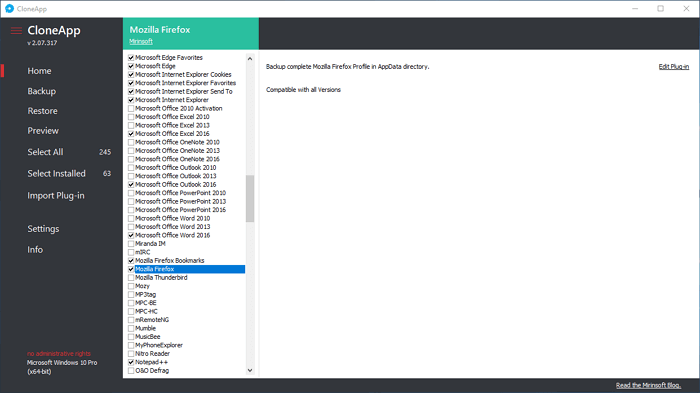
Funkce, které by se vám mohly líbit:
- Podpora více programů: Podporuje přibližně 250 různých programů pro Windows.
- Přenositelnost: CloneApp vám umožňuje spolupracovat a přispívat pomocí vlastních pluginů, lokalizací, hlášení problémů atd.
Výhody a nevýhody:
Výhody CloneAppu:
- 1. Zdarma.
- 2. Podpora Windows 10/8.1/8/7/Vista/XP
- 3. Podpora většiny programů Windows
- 4. Podpora výběru konkrétního softwaru
Nevýhody CloneAppu:
- 1. Infertace je pro začátečníky trochu složitý.
Jak zálohovat a obnovovat programy systému Windows zdarma
Zde je video tutoriál, ve kterém se dozvíte, jak úspěšně zálohovat a obnovovat programy v počítači se systémem Windows.
Zdroj videa: YouTube; Tvůrce: TheHacker0007
#Přenos programů Windows #Zdarma
#4. Transwiz
Transwiz umožňuje migrovat osobní data a nastavení do nového zařízení pomocí záložních obrazů. Profily Windows můžete převést do nového systému Windows 10 zálohováním souborů a složek.
Odkaz ke stažení: https://www.forensit.com/downloads.html
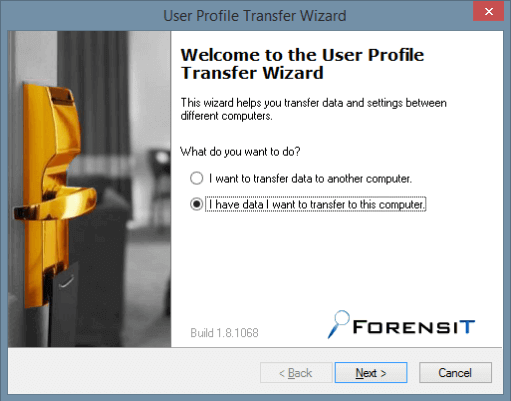
Funkce, které by se vám mohly líbit:
- Přenos uživatelského profilu: Svá osobní data a nastavení můžete přenést do nového počítače.
- Selektivní zálohování: Můžete vybrat další umístění složek a vyloučit nežádoucí soubory a složky.
Výhody a nevýhody:
Výhody Transwizu:
- 1. Zdarma.
- 2. Podpora Windows 10/8.1/8/7
- 3. Podpora zálohování a obnovení uživatelských složek, dat profilů a konkrétních složek a souborů
Nevýhody Transwizu:
- 1. Nepodporuje přenos programů.
Jak přenést uživatelské profily ve Windows 10
Zde je výukové video, ve kterém se dozvíte, jak pomocí nástroje Transwiz zálohovat a obnovovat data uživatelských profilů mezi starými a novými počítači se systémem Windows.
Zdroj videa: YouTube; Tvůrce: ittricksw
Pokud vám tento článek pomohl s výběrem ideální alternativy k nástroji Windows Easy Transfer, nezapomeňte ho sdílet na sociálních sítích s ostatními uživateli.
3 nejlepší placené alternativní software pro Windows Easy Transfer – Přeneste vše, co chcete
Někdy, když plánujete vyměnit starý počítač za nový, se může stát, že budete muset přesunout veškerý obsah počítače do nového zařízení. V takovém případě budete muset použít plně funkční profesionální migraci dat, abyste přenesli soubory, data, programy a dokonce i nastavení.
V této části jsme otestovali tři spolehlivé programy, které můžete použít jako náhradu za program Windows Easy Transfer pro neomezenou migraci dat.
#1. EaseUS Todo PCTrans Professional
Na rozdíl od bezplatné edice EaseUS Todo PCTrans nemá EaseUS Todo PCTrans Professional žádná omezení velikosti souborů ani počtu aplikací pro migraci z počítače na počítač. Je to perfektní volba pro upgrade počítače, zejména pokud potřebujete migrovat vše do nového systému Windows 11:
Odkaz ke stažení: /pc-transfer-software/pctrans-pro.html
Podrobnosti o EaseUS Todo PCTrans Professional:
- Poslední aktualizace: 27. prosince 2021
- Verze: Verze 13.0
- Cena: 49,94 USD/měsíc, 59,95 USD/rok, 69,95 USD/doživotní předplatné
- Oblíbené funkce: Přenos z počítače na počítač, zálohování a obnovení, migrace aplikací, čištění systému, produktový klíč a další.
Výukový program pro přenos souborů, aplikací a nastavení pomocí EaseUS Todo PCTrans:
#Přenos z počítače do počítače #Migrace programů #Snadný přenos dat z Windows
#2. Profesionální PCmover
Druhou alternativou k programu Windows 10 Easy Transfer je PCMover Professional. Ve spolupráci se společnostmi Microsoft a Intel se PCMover Professional těší velké autoritě v oblasti přenosu dat pro Windows XP, Vista, 7, 8, 8.1, 10 a 11. Jeho servery automaticky přenášejí soubory, programy a nastavení mezi zařízeními se systémem Windows.
Migrace aplikací pro osobní uživatele není zdarma, pokud si za ni nezaplatíte.
Odkaz ke stažení: https://web.laplink.com/product/pcmover-professional/#tabs2

Podrobnosti o Laplink PCmover Professional:
- Poslední aktualizace: 15. července 2022
- Verze: Verze 11.3.1015.1224
- Cena: 59,95 USD
- Oblíbené funkce: Přenos aplikací a cloudových adresářů, úprava cílových umístění složek knihovny a funkce „vrácení zpět“.
Průvodce přenosem souborů pomocí Laplink PCmover Professional
Zde je video tutoriál, ve kterém můžete plně aplikovat PCmover a naučit se, jak přenášet data z počítače do počítače:
Zdroj videa: YouTube; Tvůrce: Laplink Software, Inc
#PC Mover #Přenos dat z počítače do počítače #Nástroj pro snadný přenos dat z Windows
#4. Zinstall WinWin
Když už mluvíme o takovém softwaru pro přesun, Zinstall WinWin se také řadí na přední místo v seznamu profesionálních alternativ k programu Windows Easy Transfer. Jak je inzerováno na jeho webových stránkách, pomocí tohoto softwaru můžete přesouvat programy, dokumenty, hudbu, obrázky, oblíbené položky, e-maily, účty, hesla, profily a nastavení ze studeného počítače.
Odkaz ke stažení: https://www.zinstall.com/products/zinstall-winwin

Podrobnosti o Zinstallu ve WinWinu:
- Poslední aktualizace: Neznámá
- Verze: Verze 11.3.1015.1224
- Cena: 129 dolarů
- Oblíbené funkce: Přenos programů, účtů, hesel a nastavení atd.
Kroky k použití Zinstallu a přenosu dat mezi počítači
Spusťte Zinstall WinWin na obou počítačích > Vyberte soubory a aplikace, které chcete přenést > Kliknutím na „Spustit“ spusťte přenos.
Zdroj videa: YouTube; Tvůrce: Zinstall Media
#Software pro přenos dat z PC #Alternativa k snadnému přenosu dat z Windows
Vyberte si nejefektivnější a nejúspornější alternativu pro snadný přenos souborů
Abychom mohli tuto recenzi dokončit, strávili jsme jeden a půl týdne testováním a porovnáním sedmi programů, které by mohly nahradit nástroj Windows Easy Transfer pro migraci souborů mezi počítači se systémem Windows.
Mezi sedmi alternativními softwary a nástroji jsme vymysleli nápad, jak si vybrat jeden pro migraci vašich souborů. Doufáme, že vám to pomůže:
- Pro migraci 2–5 aplikací a malých souborů vám pomůže EaseUS Todo PCTrans Free.
- Chcete-li přesunout vše z počítače na nový, svěřte se EaseUS Todo PCTrans Professional.
- Migrace pouze uživatelského profilu: můžete důvěřovat Transwizu.
Po otestování všech programů pro přenos dat důrazně doporučujeme EaseUS Todo PCTrans, protože je to nejefektivnější a nejúspornější řešení pro všechny uživatele Windows. Tým zákaznické podpory EaseUS vám také vždy poskytne okamžitou technickou podporu. Můžete se spolehnout, že tento software snadno přesune všechny potřebné soubory, aplikace a nastavení.
Nejčastější dotazy k programu Windows Easy Migration
Zde jsme shromáždili několik nejčastějších otázek, na které můžete odpovědět o nástroji Windows Easy Migration:
1. Funguje stále Migrace profilu uživatele ve Windows?
Ano, ve starších operačních systémech Windows, jako je Windows 8/7/XP/Vista, můžete stále používat nástroj Windows Easy Transfer k přesouvání souborů a nastavení mezi starými počítači.
2. Existuje nástroj Windows Easy Transfer pro Windows 10?
Nástroj Windows Easy Transfer není k dispozici v operačních systémech Windows 10 a novějších. Pokud dáváte přednost komplexnímu řešení pro migraci souborů, nastavení a dokonce i programů mezi starými počítači do nového systému Windows 10, můžete si pro pomoc vyzkoušet doporučený software, jako je EaseUS Todo PCTrans, Transwiz, CloneApp nebo PCmover, který je k dispozici na této stránce.
3. Funguje Migrace profilu uživatele ve Windows 11?
Ne, nástroj Windows Easy Transfer není v systému Windows 11 k dispozici. Pokud vyhledáte online nástroj Windows Easy Transfer, nejvíce výsledků vám poskytnou poskytovatelé softwaru třetích stran. Pokud také plánujete přenést soubory, aplikace a nastavení ze starého počítače do systému Windows 11, ujistěte se, že vybraný nástroj podporuje systém Windows 11.
EaseUS Todo PCTrans se svými plnými funkcemi dokáže splnit vaše potřeby a pomoci vám s migrací všeho jako nástroj pro snadný přenos dat ve Windows 11.
O autorovi
Aktualizováno uživatelem
Recenze a ocenění
Product Reviews
-
EaseUS Todo PCTrans Free is a useful and and reliable software solution created to serve in computer migration operations, be it from one machine to another or from an earlier version of your OS to a newer one.
Read More -
EaseUS Todo PCTrans is by the folks at EaseUS who make incredible tools that let you manage your backups and recover your dead hard disks. While it is not an official tool, EaseUS has a reputation for being very good with their software and code.
Read More
-
It offers the ability to move your entire user account from your old computer, meaning everything is quickly migrated. You still get to keep your Windows installation (and the relevant drivers for your new PC), but you also get all your apps, settings, preferences, images, documents and other important data.
Read More
Související články
-
Jak přenést soubory z iCloudu do iPhonu [Snadné a rychlé]
/2025/08/08
-
Jak sdílet soubory z počítače do počítače pomocí IP adresy | Přenos souborů přes IP
/2025/08/13
-
Jak provedu downgrade na Windows 10 bez ztráty programů v roce 2025
/2025/08/13
-
Jak změnit umístění nainstalovaných programů ve Windows 11
/2025/08/13